Bluetooth
oliv45
-
oliv1845 Messages postés 5 Statut Membre -
oliv1845 Messages postés 5 Statut Membre -
Bonjour,
Depuis mise à jour Windows 8 en 8.1 le bluetooth à disparu de mon pc. Impossible de l'activer car les onglets ont purement disparu. Mon ordi est un ASPIRE V3 - 771 . Carte réseau Qualcomm Atheros.
Je précise que j'ai ré installé le pilote depuis le site CER, mais toujours pas d'accès pour activer le bluetooth.
Merci pour votre aide.
Depuis mise à jour Windows 8 en 8.1 le bluetooth à disparu de mon pc. Impossible de l'activer car les onglets ont purement disparu. Mon ordi est un ASPIRE V3 - 771 . Carte réseau Qualcomm Atheros.
Je précise que j'ai ré installé le pilote depuis le site CER, mais toujours pas d'accès pour activer le bluetooth.
Merci pour votre aide.
3 réponses

pistouri
Messages postés
20683
Date d'inscription
Statut
Contributeur
Dernière intervention
Ambassadeur
8 529
bonjour ,
essayer ceçi :
Méthode 1: Utilisation Invisible Bluetooth fenêtre Paramètres
Si vous regardez dans Panneau de configuration pour modifier les paramètres Bluetooth, vous ne le trouverez pas. Vous pouvez suivre les étapes suivantes simples pour y accéder:
1. Type de Bluetooth dans le menu Démarrer searchbox et il va montrer quelques entrées dans le résultat. Cliquez sur l'entrée "Modification des paramètres Bluetooth"
2. Il va fenêtre Paramètres Bluetooth où vous pouvez activer l'icône Bluetooth en sélectionnant ouvrir "Afficher l'icône Bluetooth dans la zone de notification" option et l'appliquer.
3. Voilà. Il va restaurer l'icône Bluetooth dans la barre système.
Méthode 2: Utilisation de l'Éditeur du Registre
1. Tapez regedit dans le Menu Démarrer et appuyez sur Entrée. Il va ouvrir l'Éditeur du Registre.
2. Allez maintenant à la clé suivante:
HKEY_CURRENT_USER \ Control Panel \ Bluetooth
3. Dans le panneau de droite, recherchez une valeur DWORD zone de notification Icône. Il serait fixée à 0. Soit définir sa valeur à 1 ou le supprimer.
4. Voilà. Redémarrez ou vous déconnecter de votre système et l'icône Bluetooth sera de retour dans la barre système.
essayer ceçi :
Méthode 1: Utilisation Invisible Bluetooth fenêtre Paramètres
Si vous regardez dans Panneau de configuration pour modifier les paramètres Bluetooth, vous ne le trouverez pas. Vous pouvez suivre les étapes suivantes simples pour y accéder:
1. Type de Bluetooth dans le menu Démarrer searchbox et il va montrer quelques entrées dans le résultat. Cliquez sur l'entrée "Modification des paramètres Bluetooth"
2. Il va fenêtre Paramètres Bluetooth où vous pouvez activer l'icône Bluetooth en sélectionnant ouvrir "Afficher l'icône Bluetooth dans la zone de notification" option et l'appliquer.
3. Voilà. Il va restaurer l'icône Bluetooth dans la barre système.
Méthode 2: Utilisation de l'Éditeur du Registre
1. Tapez regedit dans le Menu Démarrer et appuyez sur Entrée. Il va ouvrir l'Éditeur du Registre.
2. Allez maintenant à la clé suivante:
HKEY_CURRENT_USER \ Control Panel \ Bluetooth
3. Dans le panneau de droite, recherchez une valeur DWORD zone de notification Icône. Il serait fixée à 0. Soit définir sa valeur à 1 ou le supprimer.
4. Voilà. Redémarrez ou vous déconnecter de votre système et l'icône Bluetooth sera de retour dans la barre système.

pistouri
Messages postés
20683
Date d'inscription
Statut
Contributeur
Dernière intervention
Ambassadeur
8 529
regarder ce post :
https://forums.commentcamarche.net/forum/affich-29023734-mon-bluetooth-a-disparu-apres-une-mise-a-jour-vers-windows-8-1
en resumé :
Ouvrir le panneau latéral (à droite) et sélectionner "paramètres".
- Cliquer sur "panneau de configuration"
- Dans "Recherche" (en haut à droite), demander "Gestionnaire de périphériques"
- Cliquer "Oui" sur le Pop-Up qui s'ouvre, ce qui ouvre une autre fenêtre
- Cherchez le Bluetooth (c'est par ordre alphabétique théoriquement)
- Cliquez (click droit) et vérifier les propriétés (en principe le périphérique en question est composé de plusieurs éléments, donc voir ligne par ligne l'état de chacun au pire).
ou bien rechercher un nouveau pilote :
https://www.driverscloud.com/fr/actualite/230-1/nouveau-service-de-drivers-ma-configcom
installation de l 'agent
installation automatique
allez ensuite dans votre dossier télechargement(ou autre chemin que vous avez défini)
lancer à présent DriversCloud.com demarrer la selection puis sur detecter
une page interner s 'ouvre
clic sur onglet mes pilotes
vous avez alors la liste de vos pilotes à mettre à jour.
puis telecharger vos pilotes.
si besoin aide
une fois fait la detection de l agent(detecter)
une page internet s 'ouvre
clic sur onglet mes pilotes
les pilotes à mettre à jours s 'affiche
vous cliquer soit sur la ligne ou bien sur la petite fleche sur votre droite
puis vous enregistrer le fichier
vous fermer votre navigateur
et vous installer le pilote
https://forums.commentcamarche.net/forum/affich-29023734-mon-bluetooth-a-disparu-apres-une-mise-a-jour-vers-windows-8-1
en resumé :
Ouvrir le panneau latéral (à droite) et sélectionner "paramètres".
- Cliquer sur "panneau de configuration"
- Dans "Recherche" (en haut à droite), demander "Gestionnaire de périphériques"
- Cliquer "Oui" sur le Pop-Up qui s'ouvre, ce qui ouvre une autre fenêtre
- Cherchez le Bluetooth (c'est par ordre alphabétique théoriquement)
- Cliquez (click droit) et vérifier les propriétés (en principe le périphérique en question est composé de plusieurs éléments, donc voir ligne par ligne l'état de chacun au pire).
ou bien rechercher un nouveau pilote :
https://www.driverscloud.com/fr/actualite/230-1/nouveau-service-de-drivers-ma-configcom
installation de l 'agent
installation automatique
allez ensuite dans votre dossier télechargement(ou autre chemin que vous avez défini)
lancer à présent DriversCloud.com demarrer la selection puis sur detecter
une page interner s 'ouvre
clic sur onglet mes pilotes
vous avez alors la liste de vos pilotes à mettre à jour.
puis telecharger vos pilotes.
si besoin aide
une fois fait la detection de l agent(detecter)
une page internet s 'ouvre
clic sur onglet mes pilotes
les pilotes à mettre à jours s 'affiche
vous cliquer soit sur la ligne ou bien sur la petite fleche sur votre droite
puis vous enregistrer le fichier
vous fermer votre navigateur
et vous installer le pilote

pistouri
Messages postés
20683
Date d'inscription
Statut
Contributeur
Dernière intervention
Ambassadeur
8 529
telecharger et installer le pilote Bluetooth içi :
https://www.driverscape.com/manufacturers/acer/laptops-desktops/aspire-v3-771g/33050
clic sur download
copier les chiffres puis enregistrer le fichier
c 'est une archive
clic dessus et clic sur le setup .exe (ou avec 7 zip pour le dézipper ou wirrar)
il fait 150.03 mo
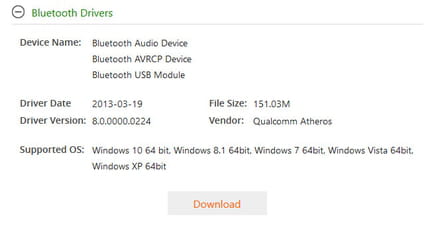
https://www.driverscape.com/manufacturers/acer/laptops-desktops/aspire-v3-771g/33050
clic sur download
copier les chiffres puis enregistrer le fichier
c 'est une archive
clic dessus et clic sur le setup .exe (ou avec 7 zip pour le dézipper ou wirrar)
il fait 150.03 mo
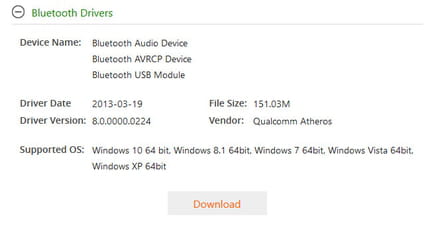


Nom Type Données
AB (par défaut) REG_SZ
Mais je ne trouve pas une valeur DWORD, sauf en faisant un clic droit sur REG_SZ ???